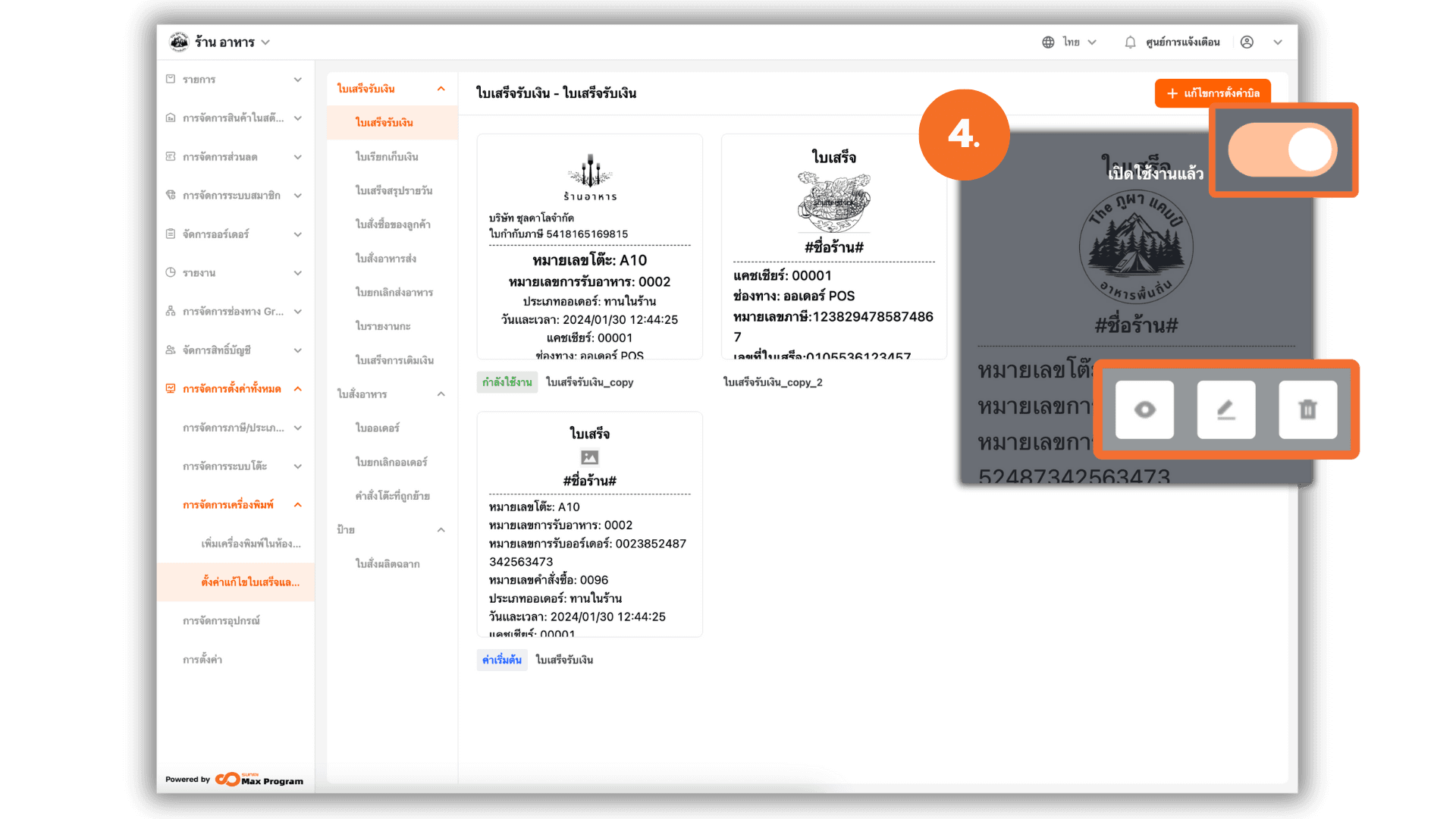ตั้งค่ารูปแบบใบเสร็จ
คู่มือฉบับนี้ช่วยให้คุณสามารถเข้าไปออกแบบ และปรับแต่งใบเสร็จให้เหมาะสมกับรูปแบบร้านค้า เพื่อสร้างความประทับใจให้ลูกค้าเมื่อรับใบเสร็จ
1. เข้าสู่ระบบหลังบ้าน (Back Office)
ไปที่เว็บไซต์ login.gpos.co.th กรอก อีเมล และ รหัสผ่าน แล้วคลิกเข้าสู่ระบบ เมื่อเข้าสู่ระบบสำเร็จเลือกเมนู "การจัดการตั้งค่าทั้งหมด"
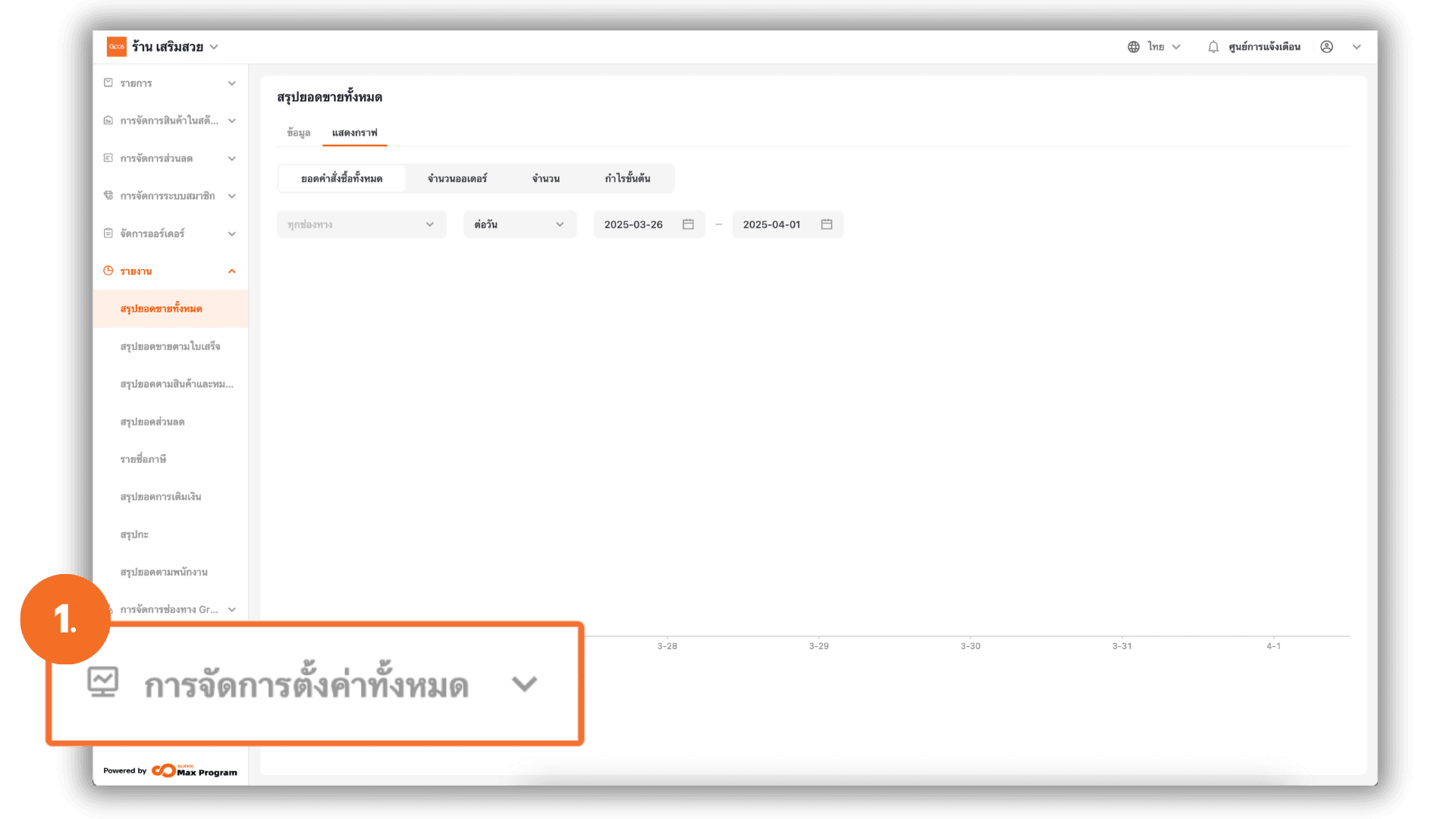
2. เข้าสู่เมนูการตั้งค่า
ไปที่เมนู "การจัดการเครื่องพิมพ์" เลือกหัวข้อ “ตั้งค่าแก้ไขใบเสร็จและใบออเดอร์”
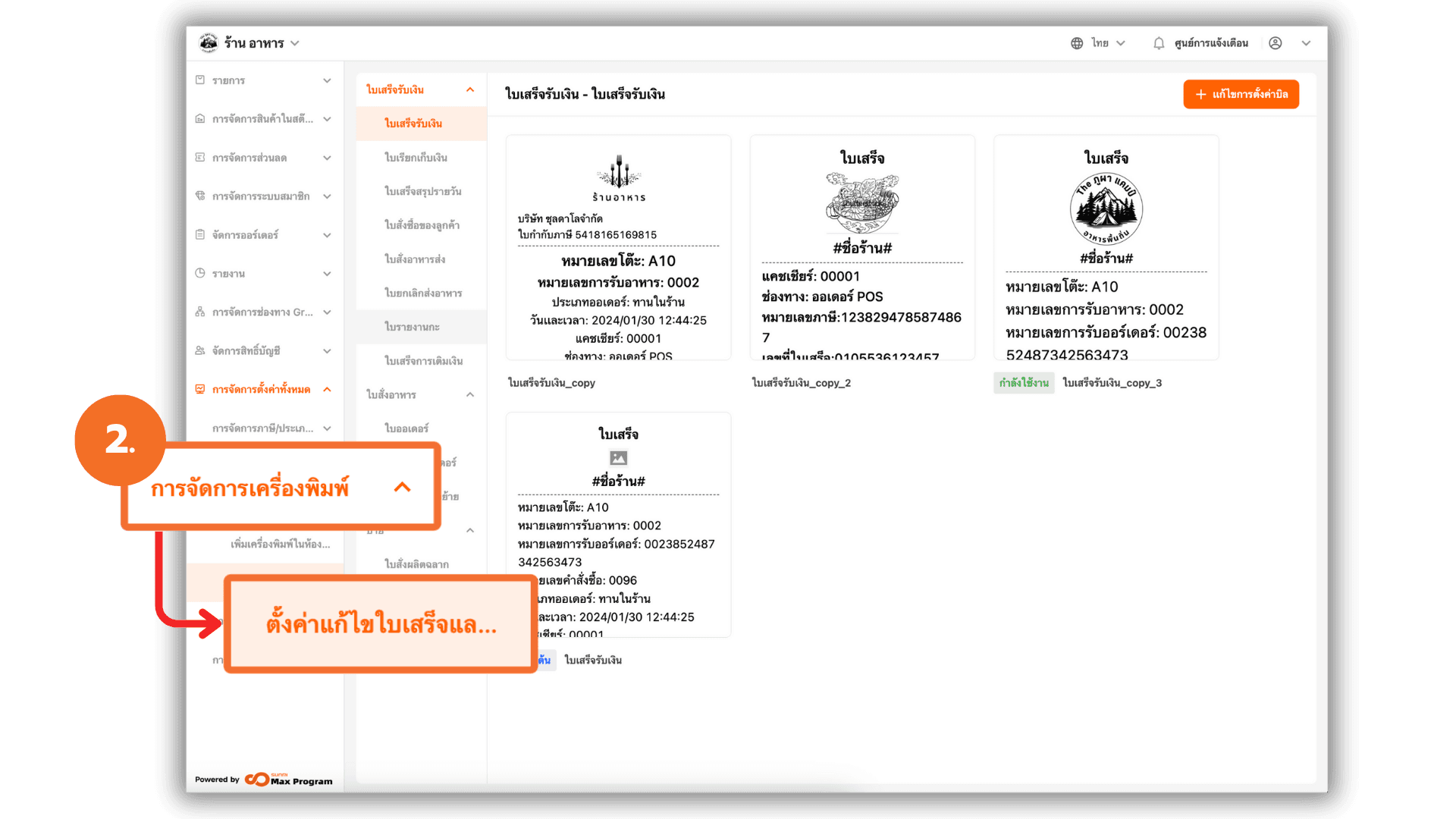
3. เลือกรูปแบบใบเสร็จที่ต้องการแก้ไข
จะเห็นหัวข้อ ใบเสร็จ เลือกประเภทใบเสร็จที่ต้องการปรับแต่ง หากไม่ต้องการปรับแต่ง สามารถใช้งานเทมเพลตใบเสร็จค่าเริ่มต้นของระบบได้ หรือ คลิกปุ่ม “+ แก้ไขการตั้งค่าบิล” เพื่อเข้าสู่หน้าจอการออกแบบบิล
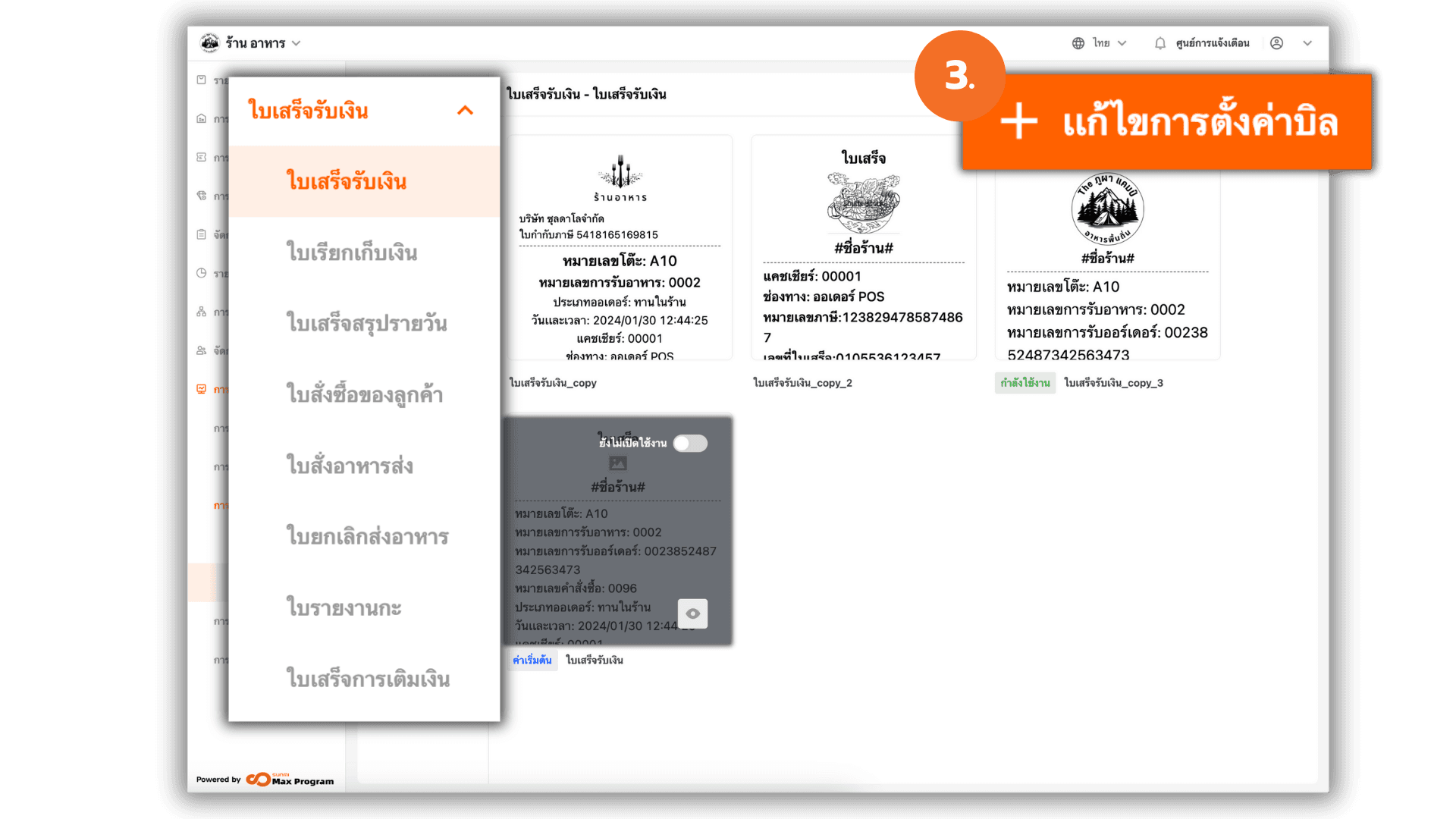
3.1 เลือกหัวข้อที่ต้องการให้แสดงในใบเสร็จ
สามารถดูหัวข้อต่างๆได้จาก แถบด้านขวา หัวข้อเริ่มต้นที่มีในระบบจะเป็นหัวข้อที่จำเป็นสำหรับการปรับแต่งใบเสร็จของร้านค้าประเภทต่างๆ ข้อมูลในแถบนี้จะ ไม่สามารถแก้ไขข้อความได้ ยกเว้นเฉพาะ "ข้อความกำหนดเอง" ที่สามารถปรับเปลี่ยนได้ตามต้องการ โดยหัวข้อหลักมีดังนี้
- ข้อมูลพื้นฐาน
- ข้อมูลเมนู
- ข้อมูลค่าใช้จ่าย
- ค่าบริการอื่น ๆ / ส่วนลด
- สมาชิก
- แถบด้านล่าง
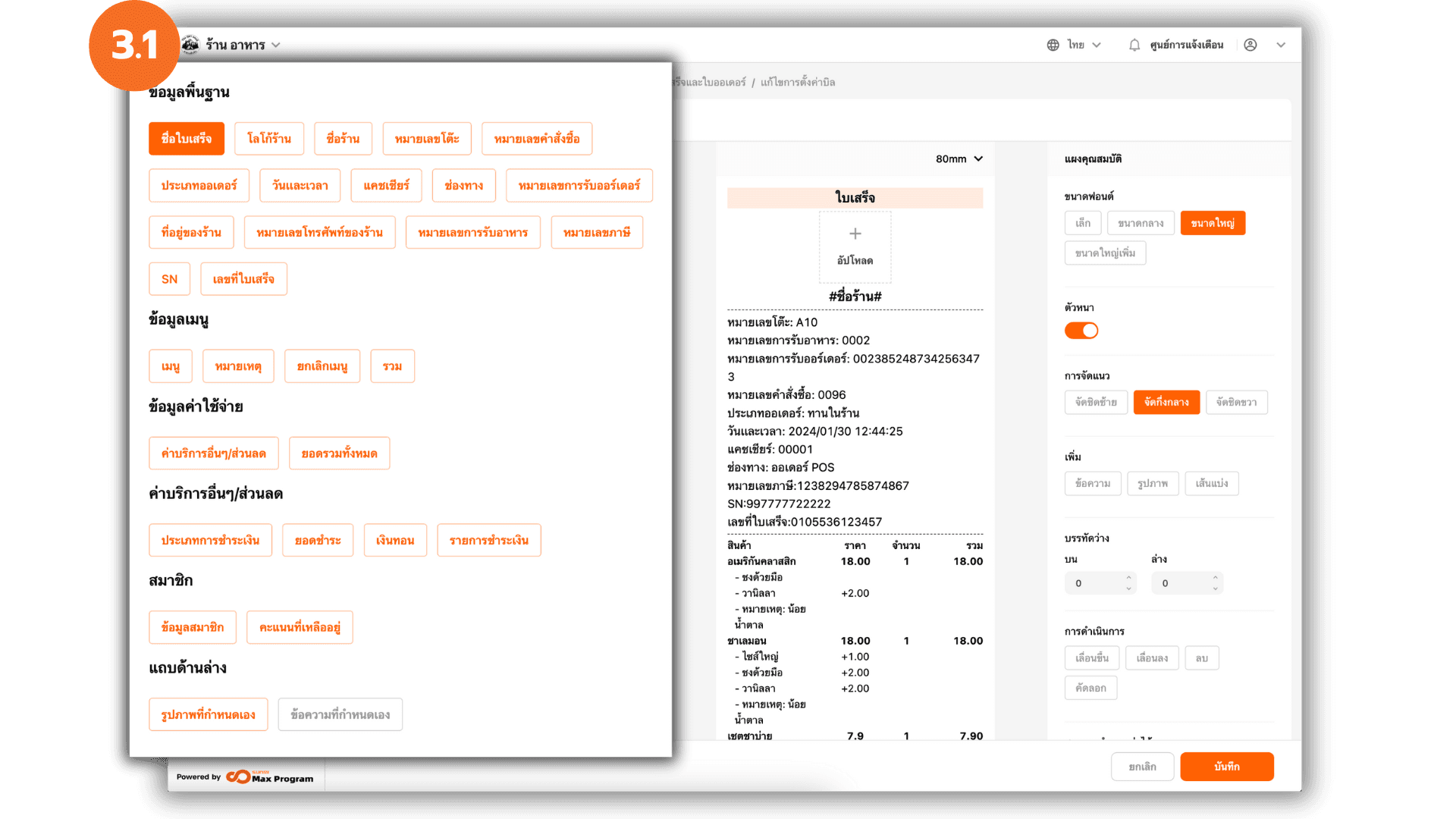
3.2 ปรับแต่งด้วย “แผงคุณสมบัติ”
ในหน้าจอการแก้ไขบิล จะมี แผงคุณสมบัติ ให้คุณสามารถปรับแต่ง
- ขนาดฟอนต์ - ปรับขนาดตัวอักษร
- ตัวหนา - เพิ่มความหนาของฟอนต์
- การจัดแนว - จัดแนวข้อความ (ชิดซ้าย กลาง ขวา)
- เพิ่ม - เพิ่มข้อความใหม่ , เพิ่มรูปภาพ , เพิ่มเส้นแบ่ง
- บรรทัดว่าง - ปรับระยะห่างระหว่างบรรทัด
- การดำเนินการ - คลิกข้อมูลที่ต้องการจัดการ เพื่อเลื่อนขึ้น , เลื่อนลง , ลบข้อความ หรือคัดลอกข้อความ
- สามารถกำหนดค่าได้ - เปิด/ปิดการอนุญาตให้แก้ไขบนเครื่อง POS
หมายเหตุ: เมื่อเพิ่มข้อความใหม่ จะมีช่องให้พิมพ์เนื้อหาที่ด้านบนของแผงคุณสมบัติ
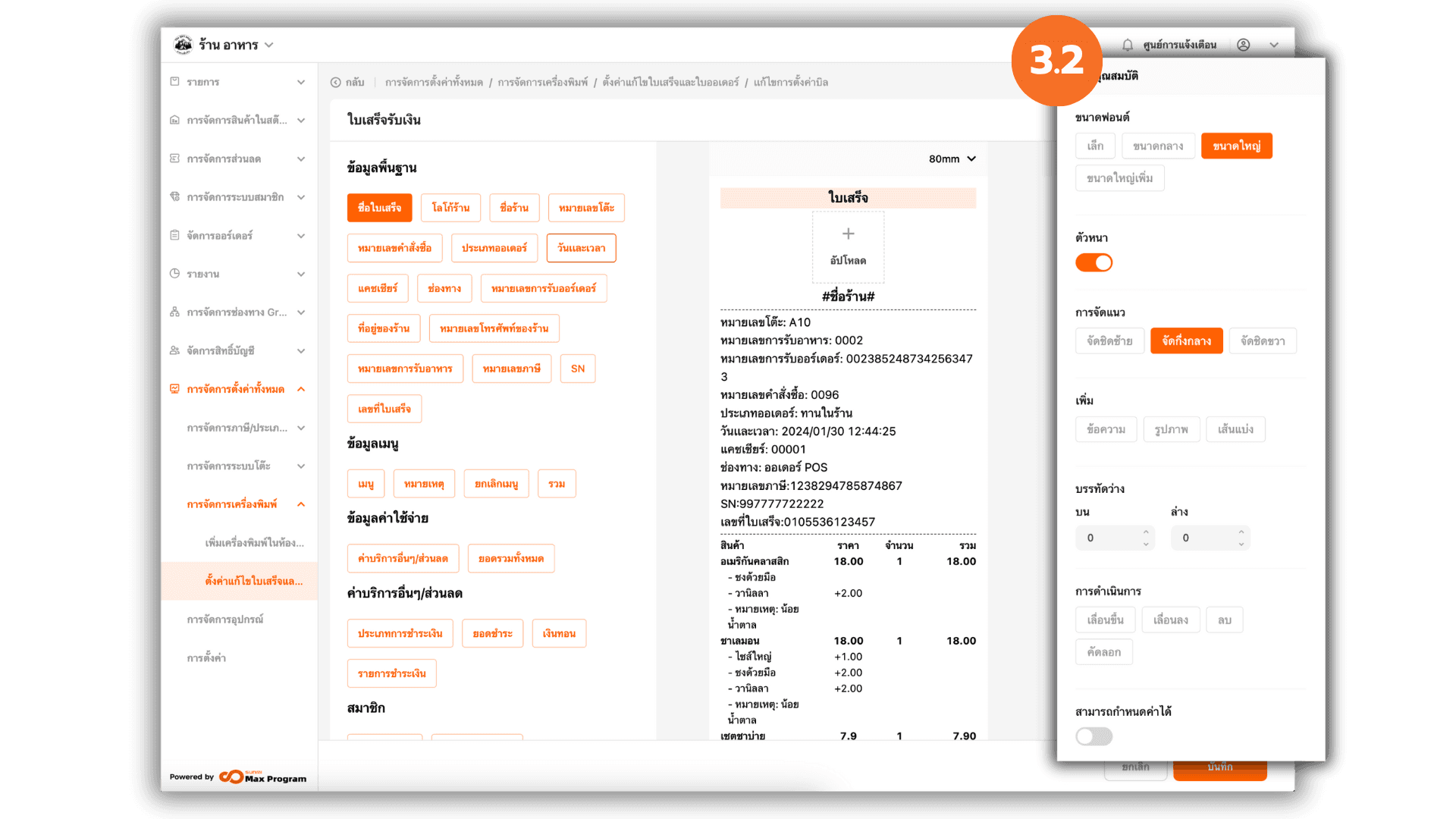
3.3 เพิ่มรูปภาพ หรือ ดูตัวอย่างการแสดงผล
สามารถเลือกขนาดใบเสร็จที่เหมาะสมกับเครื่องที่ใช้งาน เพื่อดูตัวอย่างการแสดงผลจากการปรับแต่ง หากต้องการเพิ่มโลโก้ หรือรูปภาพสามารถ คลิก "+ อัปโหลด" เพื่อเพิ่มรูปภาพที่ต้องการ เสร็จแล้วกด "บันทึก" เพื่อบันทึกเทมเพลตใบเสร็จที่สร้าง
หมายเหตุ: รูปภาพโลโก้แนะนำใช้งานเป็นรูปขาวดำ เพื่อให้แสดงผลชัดเจนกับเครื่องพิมพ์ใบเสร็จ รูปภาพที่มีสีอ่อนหรือสีเข้มมากอาจถูกปรับเป็นโทนสีเทาเข้มหรือดำเมื่อพิมพ์ออก
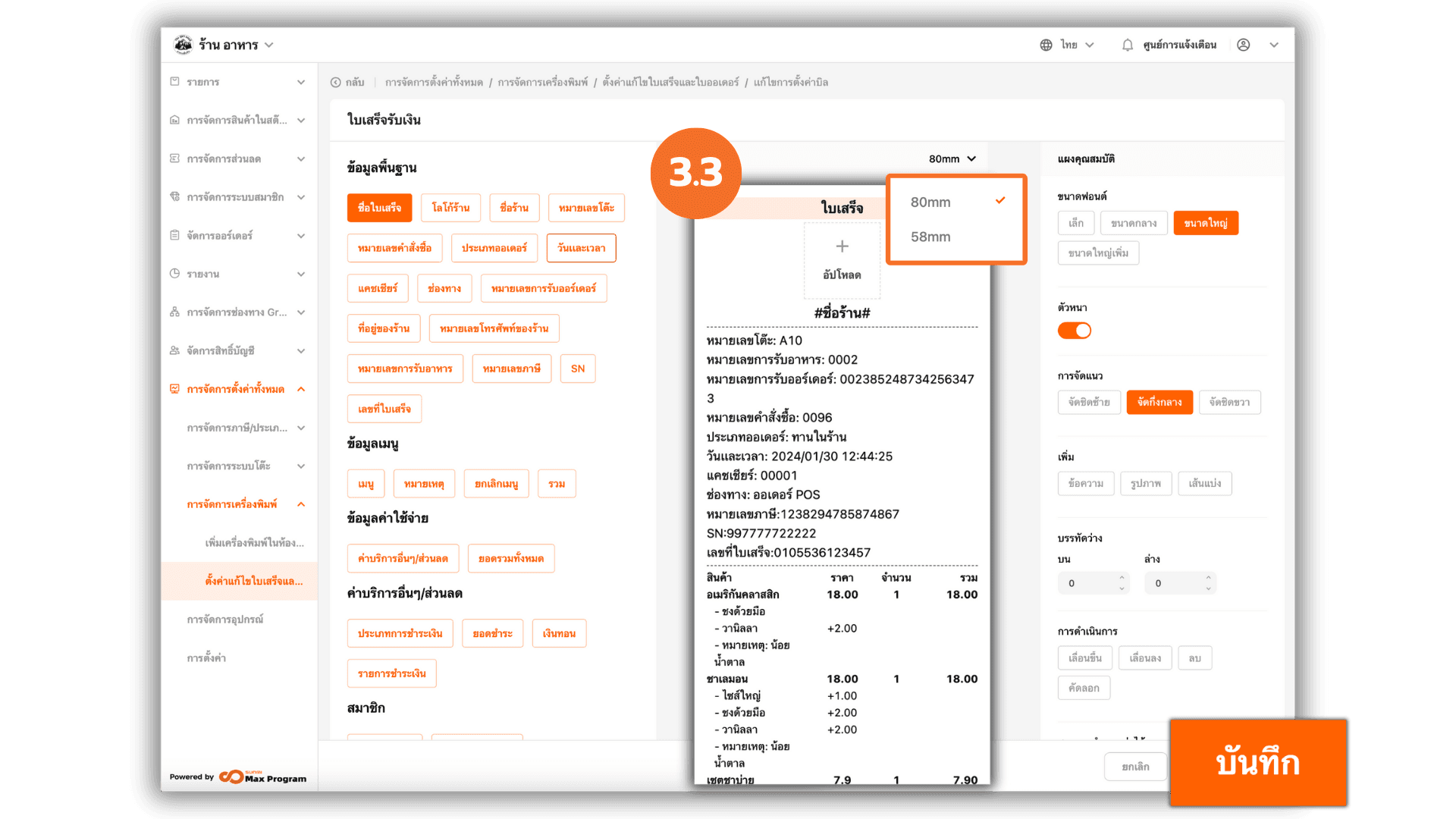
4. เปิดใช้งานรูปแบบใบเสร็จ
หลังจากบันทึกแล้ว คลิกเลือก “รูปแบบใบเสร็จ” ที่สร้าง ทำการเปิดใช้งานโดยคลิกเพื่อ ตั้งค่าเป็นค่าเริ่มต้น (ระบบจะใช้งานเทมเพลตนี้ทุกครั้งที่พิมพ์) สามารถจัดการเพิ่มเติม
- รูปตา - ดูตัวอย่างบิลที่สร้างไว้
- รูปปากกา - แก้ไขใบเสร็จหรือใบออเดอร์ที่เลือก
- รูปถังขยะ - ลบใบเสร็จหรือใบออเดอร์ที่ไม่ต้องการ